笔记本wifi热点软件,小编教你WiFi共享大师怎么设置热点
教程之家
Win7
无论是青少年,还是成年人,都需要用到网络。以此可见,网络早已经进入了家家户户,如果没有了网络,我们将无法浏览网页、无法玩游戏、无法聊天、无法完成工作。有用户提出笔记本设置wifi的操作,为了更方便,那就使用WiFi共享大师吧,下面就是WiFi共享大师的操作。
在办公室等电脑可以上网的地方,但却没有无线WiFi,我们可以自己通过设置来让电脑发出WiFi信号,可以满足手机上网的要求。今天,小编给大伙推荐使用wifi共享大师软件来进行设置,它可以轻松在有无线网卡的电脑上直接创建免费的WiFi网络了,下面,就是WiFi共享大师的使用说明。
WiFi共享大师怎么设置热点
在浏览器中搜索wifi共享大师,然后点击下载。
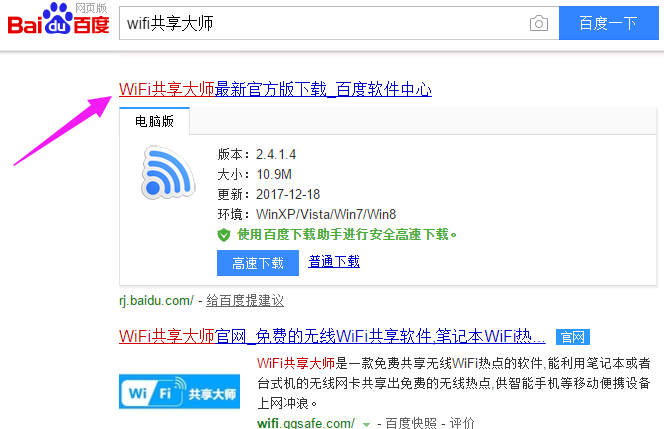
wifi图-1
下载完成之后点击“打开”。
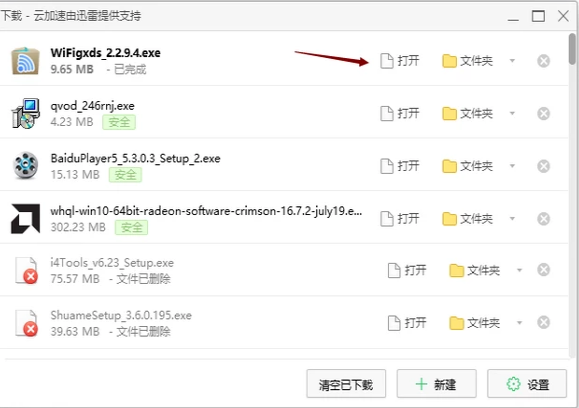
wifi图-2
点击“快速安装”。
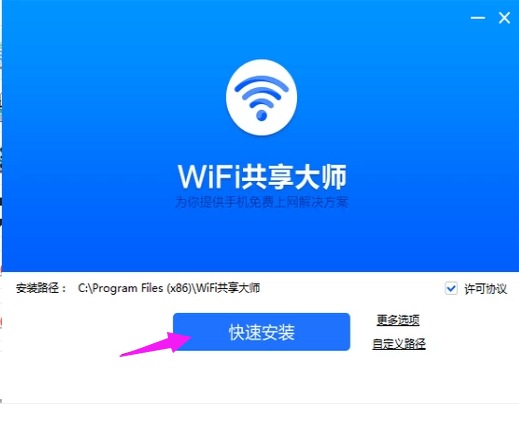
wifi图-3
点此创建免费WiFi,点击确定即可以自动创建出免费WiFi.
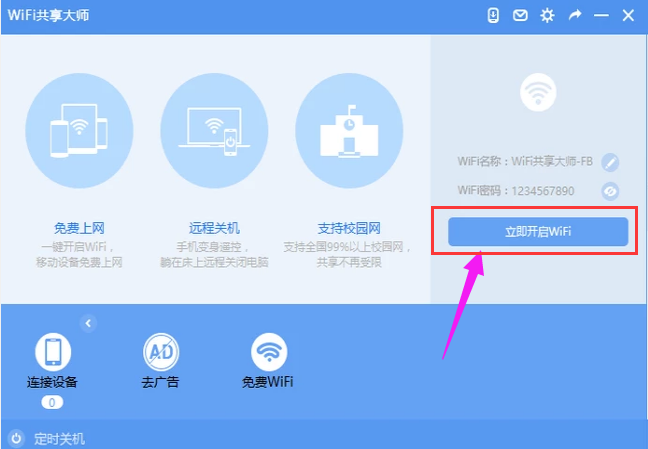
wifi图-4
安装完成之后打开,可以看到默认的wifi名称和默认密码,你可以点击后面的修改按钮修改或者直接使用这个默认的名称和密码,点击“立即开启wifi”。
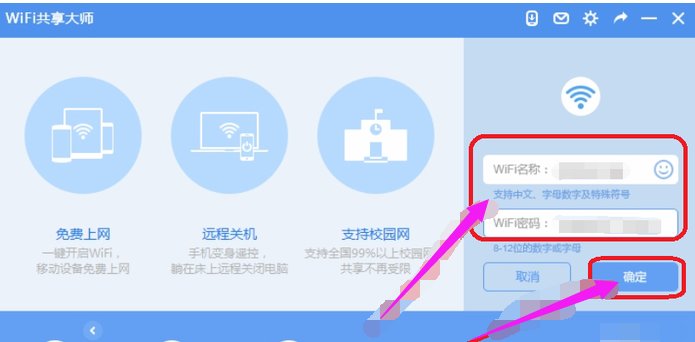
笔记本图-5
等待片刻后,wifi就成功开启了。
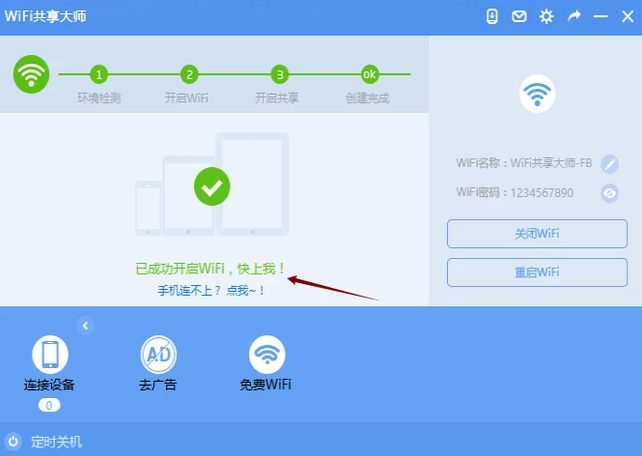
笔记本图-6
此时打开我们的手机,就可以搜索到这个wifi了,输入密码之后就可以成功连接了。
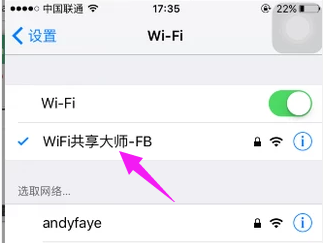
笔记本图-7
在“连接设备”里就可以查看到已经连接的设备了。
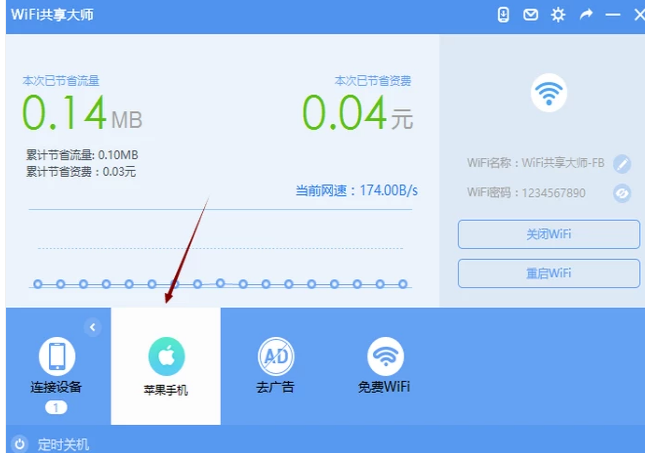
笔记本图-8
可以对连接的设备进行管理,点击如图箭头所示的按钮可以将该设备拉黑。
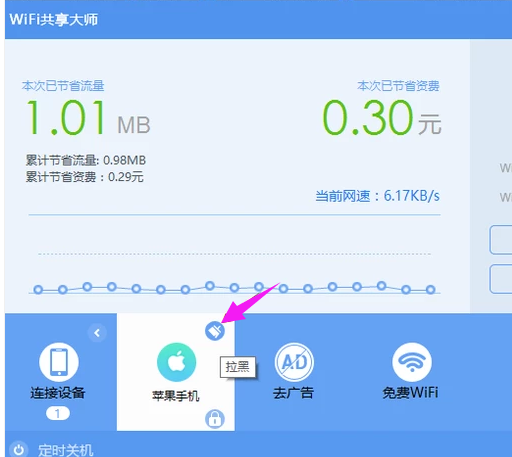
wifi图-9
点击这个按钮可以限速。
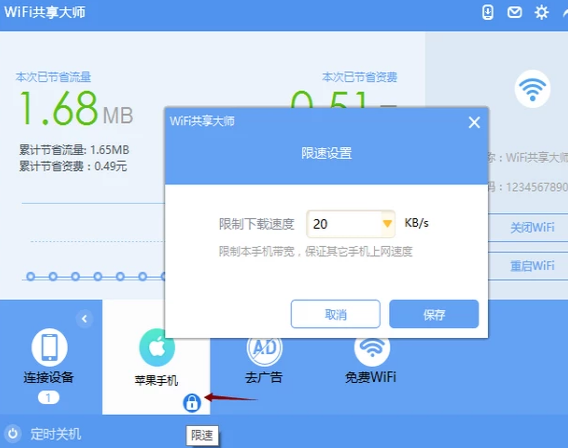
共享大师图-10
![笔记本安装win7系统步骤[多图]](https://img.jiaochengzhijia.com/uploadfile/2023/0330/20230330024507811.png@crop@160x90.png)
![如何给电脑重装系统win7[多图]](https://img.jiaochengzhijia.com/uploadfile/2023/0329/20230329223506146.png@crop@160x90.png)

![u盘安装win7系统教程图解[多图]](https://img.jiaochengzhijia.com/uploadfile/2023/0322/20230322061558376.png@crop@160x90.png)
![win7在线重装系统教程[多图]](https://img.jiaochengzhijia.com/uploadfile/2023/0322/20230322010628891.png@crop@160x90.png)
![雨林木风win7纯净版安装的步骤教程[多图]](https://img.jiaochengzhijia.com/uploadfile/2022/0919/20220919231059669.png@crop@240x180.png)


![win7系统重装后没有声音[多图]](https://img.jiaochengzhijia.com/uploadfile/2022/1028/20221028190554315.png@crop@240x180.png)